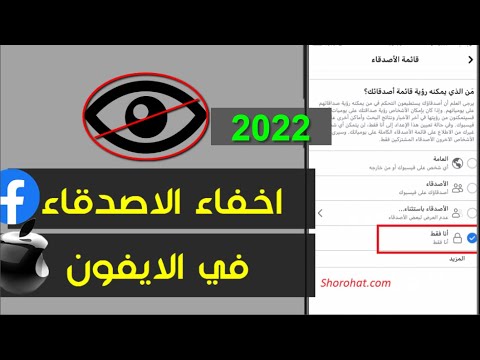موقع YouTube هو أحد ممتلكات Google ، ومثل المواقع الأخرى التي تمتلكها الشركة ، فإنه يحصل على معلومات عمري عنك من حسابك في Google+. لذلك ، لتغيير عمرك على YouTube ، يجب عليك تغيير (أو إضافة) تاريخ ميلادك على Google+.
خطوات
الطريقة 1 من 2: استخدام جهاز الكمبيوتر الخاص بك

الخطوة 1. اذهب إلى موقع YouTube.com

الخطوة 2. انقر فوق "تسجيل الدخول"
إنه الرابط الأزرق في الزاوية العلوية اليمنى من نافذة المتصفح.
قد يقوم متصفحك بتسجيل دخولك تلقائيًا إلى + Google. إذا كانت هذه هي الحالة ، فانقر فوق صورة ملفك الشخصي في الزاوية العلوية اليمنى من نافذة المتصفح

الخطوة 3. أدخل بيانات الاعتماد الخاصة بك

الخطوة 4. انقر فوق "تسجيل الدخول

الخطوة 5. انقر على صورة ملفك الشخصي
يجب أن تشاهد صورة ملفك الشخصي في Google+ في الزاوية العلوية اليسرى من نافذة المتصفح. عند النقر فوقه ، سيتم فتح مربع حوار.

الخطوة 6. انقر فوق عنوان بريدك الإلكتروني

الخطوة 7. انقر فوق "معلوماتك الشخصية
"الرابط موجود في أقصى الجانب الأيسر من نافذة المتصفح ، في المنتصف ، ضمن قائمة" المعلومات الشخصية والخصوصية ".

الخطوة 8. انقر فوق "عيد ميلاد

الخطوة 9. انقر على أيقونة التحرير
يوجد على يمين معلومات عيد الميلاد المعروضة على شاشتك ، رمز التعديل هو قلم رصاص رمادي.

الخطوة 10. تحديث تاريخ ميلادك

الخطوة 11. انقر فوق "تحديث
هذا بنص أزرق في الركن الأيمن السفلي من مربع الحوار.

الخطوة 12. انقر فوق "تأكيد
سيتم الآن تغيير عمرك على YouTube.
الطريقة 2 من 2: استخدام جهاز محمول

الخطوة 1. اضغط على تطبيق متصفح الويب الخاص بك

الخطوة 2. انتقل إلى plus.google.com

الخطوة الثالثة. انقر فوق "تسجيل الدخول
إنه رابط بنص أبيض على الشريط الأزرق في الزاوية اليمنى العليا من نافذة المتصفح.
قد يقوم متصفحك بتسجيل دخولك تلقائيًا إلى + Google. إذا كانت هذه هي الحالة ، فانقر فوق رمز القائمة. وهي عبارة عن سلسلة من ثلاثة خطوط أفقية بيضاء تقع في الجزء العلوي الأيسر من الشاشة

الخطوة 4. أدخل بيانات الاعتماد الخاصة بك

الخطوة 5. اضغط على "تسجيل الدخول"
إذا قمت بتنزيل تطبيق Google+ ، فقد يتم تشغيله تلقائيًا في هذه المرحلة. تعمل هذه الطريقة في تطبيق Google+ أيضًا

الخطوة 6. اضغط على أيقونة القائمة
وهي عبارة عن سلسلة من ثلاثة خطوط أفقية بيضاء تقع في الجزء العلوي الأيسر من الشاشة.

الخطوة 7. اضغط على "الملف الشخصي
إنه العنصر الرابع في القائمة.
إذا تمت إعادة توجيهك إلى تطبيق Google+ ، فسيكون هذا هو عنصر القائمة الأول

الخطوة 8. اضغط على "حول
يظهر الرابط بنص رمادي في الزاوية العلوية اليسرى من شاشتك.
في تطبيق Google+ ، سيظهر الرابط بنص أبيض

الخطوة 9. قم بالتمرير إلى "الجنس ، وتاريخ الميلاد ، والمزيد
"بناءً على مدى اكتمال ملفك الشخصي ، قد تضطر إلى التمرير عدة مرات لتحديد موقع هذه القائمة. إنها أسفل" الأماكن "مباشرةً.

الخطوة 10. اضغط على أيقونة التحرير
هذا قلم رصاص رمادي على يمين "الجنس ، عيد ميلاد ، وأكثر من ذلك".

الخطوة 11. اضغط على أيقونة المعلومات
هذه دائرة رمادية تحتوي على حرف "i" أبيض وتقع على يمين عيد ميلادك.

الخطوة 12. اضغط على "اذهب إلى حسابي"
سيتم فتح مربع أزرق يسألك عما إذا كنت بحاجة إلى تعديل تاريخ ميلادك ، انقر عليه ليتم نقلك إلى صفحة الحساب.

الخطوة 13. اضغط على أيقونة التحرير
يوجد على يمين معلومات عيد الميلاد المعروضة على شاشتك ، رمز التعديل هو قلم رصاص رمادي.

الخطوة 14. قم بتحديث تاريخ ميلادك

الخطوة 15. اضغط على "تحديث"

الخطوة 16. اضغط على "تأكيد
تم تغيير عمرك الآن في YouTube.